Jak vytvořit nebo přidat nový podpis v Outlooku?
Když posíláte e-maily příjemcům, možná budete muset do zpráv přidat podpis, jak je uvedeno níže. V tomto článku představuji, jak vytvořit nový podpis v Outlooku.
Vytvořit nový podpis
Podle pokynů níže přidejte nový podpis.
1. V okně Zpráva klepněte na Zpráva > Podpis > Podpisy.
2. V Podpis a stacionární dialogové okno pod E-mailový podpis klepněte na kartu Nový pojmenovat svůj nový podpis.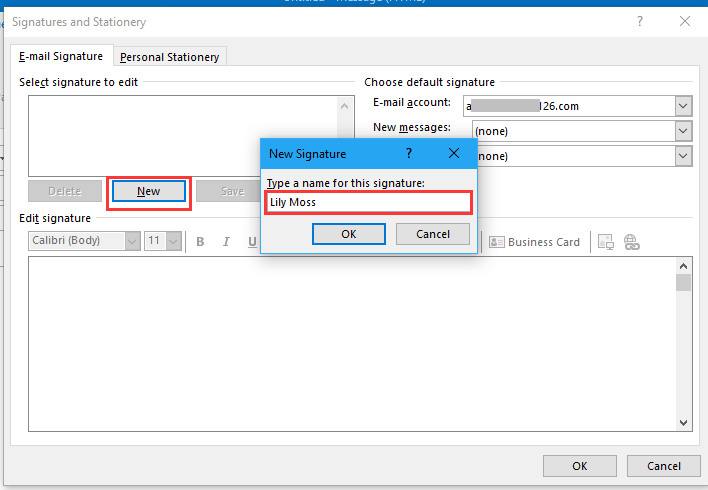
3. cvaknutí OK. Nyní upravte podpis Změnit podpis a vyberte účet, na který se má tento podpis použít Zvolte výchozí podpis sekce.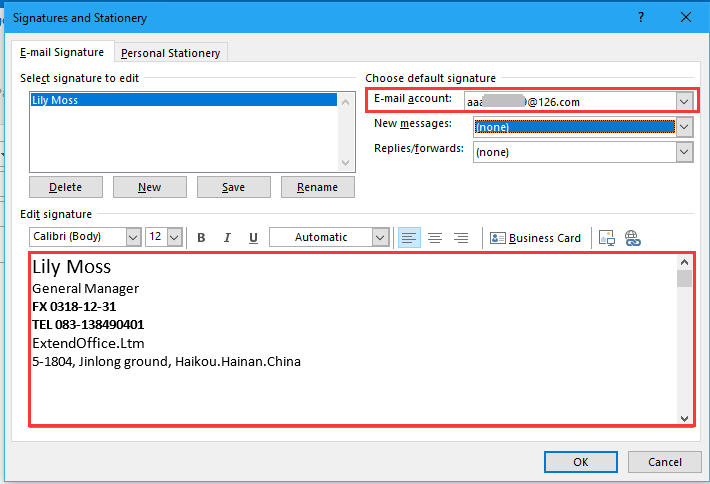
Tip: Pokud zkontrolujete podpis v obou Nové zprávy a Odpovědi / přeposlání rozevírací seznam, automaticky přidá podpis při vytváření nových / odpovědí / přeposílání zpráv nebo nevyberete žádné.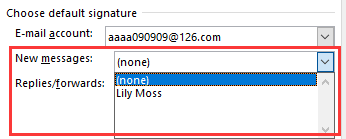
4. cvaknutí OK zavřete dialogové okno.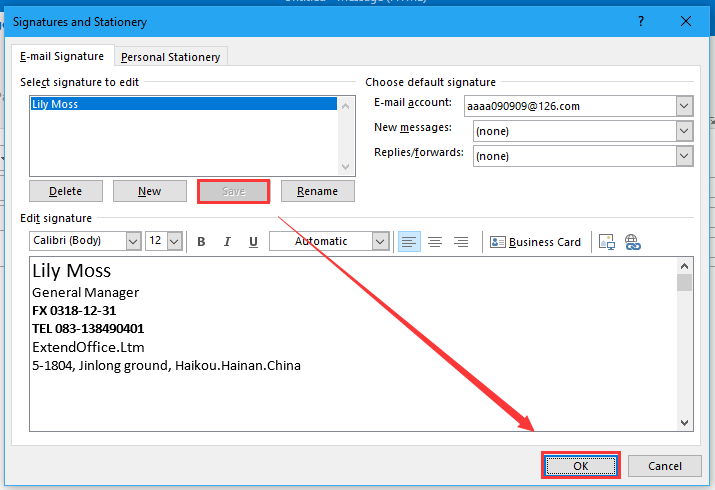
Nyní byl přidán nový podpis Podpis seznam.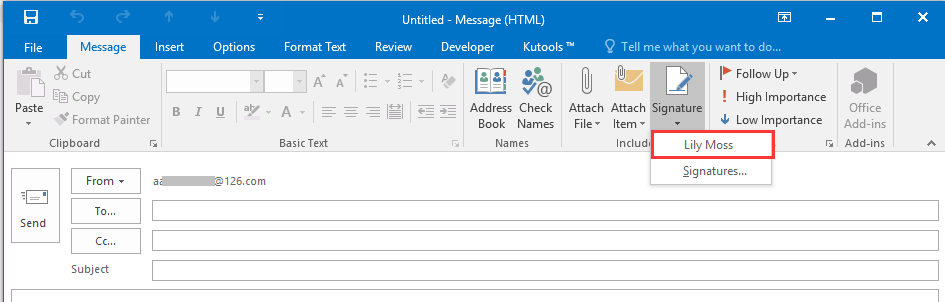
Nejlepší nástroje pro produktivitu v kanceláři
Kutools pro aplikaci Outlook - Více než 100 výkonných funkcí, které doplní váš Outlook
🤖 AI Mail Assistant: Okamžité profesionální e-maily s magií umělé inteligence – jedním kliknutím získáte geniální odpovědi, perfektní tón, vícejazyčné ovládání. Transformujte e-maily bez námahy! ...
???? Automatizace e-mailu: Mimo kancelář (k dispozici pro POP a IMAP) / Naplánujte odesílání e-mailů / Automatická kopie/skrytá kopie podle pravidel při odesílání e-mailu / Automatické přeposílání (pokročilá pravidla) / Automatické přidání pozdravu / Automaticky rozdělte e-maily pro více příjemců na jednotlivé zprávy ...
📨 Email management: Snadné vyvolání e-mailů / Blokujte podvodné e-maily podle předmětů a dalších / Odstranit duplicitní e-maily / pokročilé vyhledávání / Konsolidovat složky ...
📁 Přílohy Pro: Dávkové uložení / Dávkové odpojení / Dávková komprese / Automaticky uložit / Automatické odpojení / Automatické komprimování ...
???? Rozhraní Magic: 😊 Více pěkných a skvělých emotikonů / Zvyšte produktivitu své aplikace Outlook pomocí zobrazení s kartami / Minimalizujte aplikaci Outlook namísto zavírání ...
???? Zázraky na jedno kliknutí: Odpovědět všem s příchozími přílohami / E-maily proti phishingu / 🕘Zobrazit časové pásmo odesílatele ...
👩🏼🤝👩🏻 Kontakty a kalendář: Dávkové přidání kontaktů z vybraných e-mailů / Rozdělit skupinu kontaktů na jednotlivé skupiny / Odeberte připomenutí narozenin ...
Přes 100 Vlastnosti Očekávejte svůj průzkum! Kliknutím sem zobrazíte další informace.

